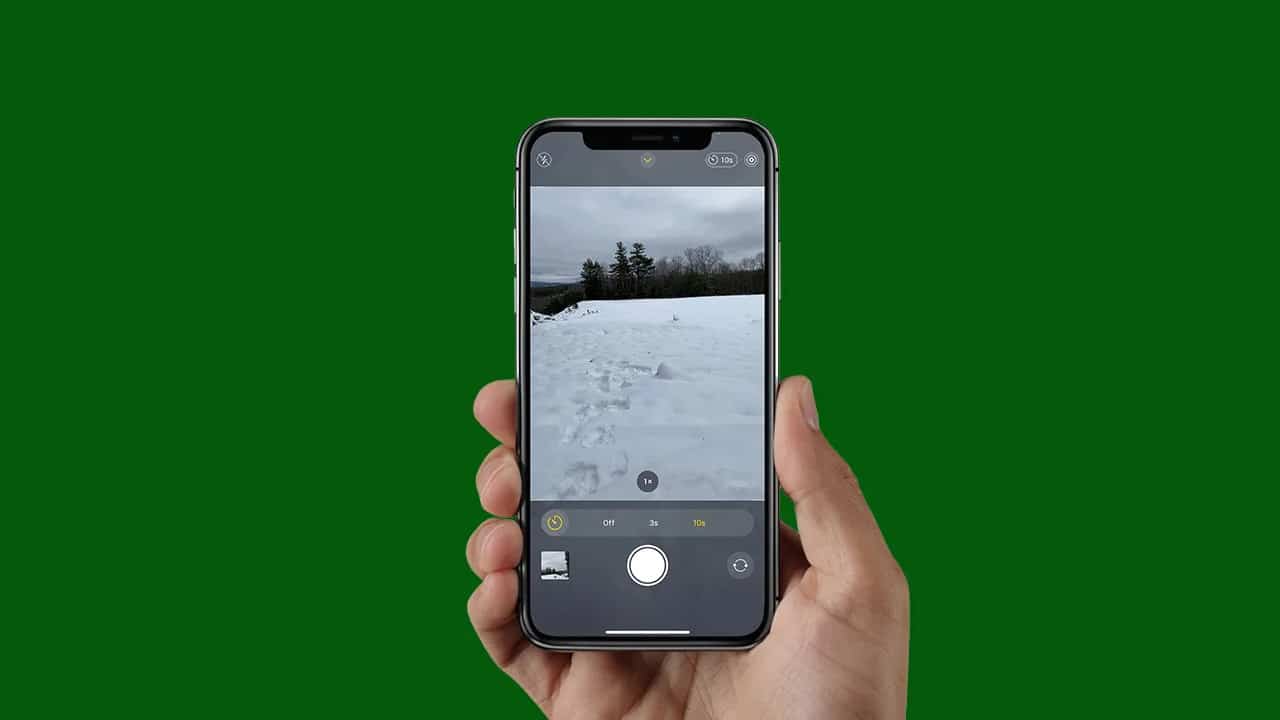Si tienes un iPhone y quieres saber cómo puedes tomarte una foto con la cámara trasera, establecer un límite de tiempo específico o un temporizador para tomar la foto puede ser una función muy útil en el teléfono, que te explicaremos en detalle a través de este artículo.
Configura un temporizador específico para tomar fotos en tu iPhone
Hoy en día, ya no es necesario ser un profesional en el mundo de la fotografía para obtener fotos increíbles para mostrar a tus amigos y compartir con tus seguidores en las redes sociales. Ahora, hay cámaras de teléfonos inteligentes y software de edición de video que le permiten manipular sus fotos a un nivel profesional, sin mencionar el mejor software. Generar imágenes con inteligencia artificial.
Y una de las mejores funciones integradas en la aplicación de la cámara que la mayoría de los propietarios de iPhone no conocen es la función de temporizador de la cámara, tomada de las cámaras digitales, que le permite al usuario configurar un temporizador o una cuenta regresiva para activar el botón de captura. (también conocido como el botón del obturador) por sí solo después de que expire el límite de tiempo.
De esta manera, puede tomar una foto de sí mismo con la cámara del teléfono después de haber tomado una posición de disparo adecuada y aparecer en la imagen de manera profesional. Desafortunadamente, hay algunas limitaciones.
También puedes ver un artículo sobre cómo hacer un reinicio forzado Reiniciar para teléfonos iPhone 14 Si tiene dificultades para reiniciar su iPhone.
La opción de temporizador dentro de la aplicación de la cámara solo le permite elegir entre dos límites de tiempo, que son 3 segundos o 10 segundos. Pero en mi opinión personal, ambos tiempos son suficientes para cubrir la mayoría de los escenarios de filmación.
Si necesitas tomarte una foto, puedes contar con el temporizador de 3 segundos, pero si quieres tomar una foto familiar o grupal con tus amigos, puedes contar con el temporizador más largo, que se extiende a 10 segundos.
Ahora queda la pregunta, ¿cómo puede usar esta función oculta en los teléfonos iPhone?
Cómo configurar un temporizador en segundos para la cámara en teléfonos iPhone modernos
En el caso de que tenga un iPhone XS, iPhone XR o cualquier modelo de iPhone más nuevo, encontrará que la opción de temporizador para tomar fotos se encuentra en un menú oculto dentro de la aplicación Cámara. Aquí le mostramos cómo acceder y usarla fácilmente:
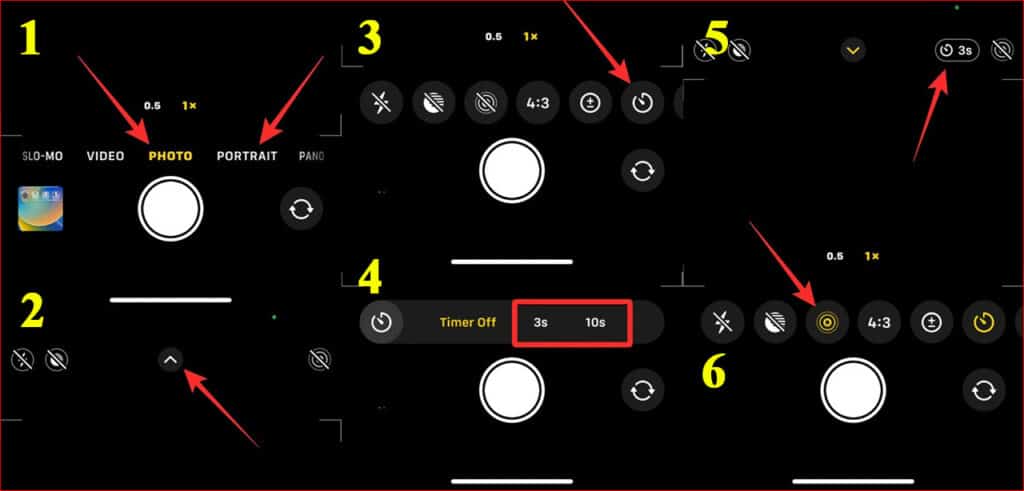
- Primero, abra la aplicación de la cámara en su iPhone.
- Asegúrese de que la aplicación Cámara esté en modo Foto o Retrato haciendo clic en cualquiera de ellos desde la barra de elementos en la parte inferior de la aplicación.
- Por supuesto, una vez que abre la aplicación de la cámara, el modo de disparo predeterminado es el modo Foto, pero es posible que la aplicación se ejecute en un modo de disparo diferente en caso de que sea responsable de cambiar el modo predeterminado de la aplicación desde dentro de la ajustes.
- En cualquier caso, después de asegurarse de que está en modo Foto o Retrato, haga clic en el icono de flecha pequeña que apunta hacia arriba en la parte superior de la pantalla para abrir la lista de opciones adicionales. Alternativamente, puede acceder al menú de opciones adicionales deslizando el dedo de abajo hacia arriba dentro de cualquiera de los modos de disparo mencionados anteriormente.
- Ahora que ha ingresado a la lista de opciones correspondientes, haga clic en el ícono del temporizador ubicado en la esquina inferior derecha, que aparece en forma de una hora circular y la manecilla de segundos.
- Una vez que haga clic en este ícono, aparecerá una nueva lista de opciones frente a usted en la parte inferior, que incluye la opción de 3 segundos o 10 segundos, como se muestra en la imagen anterior.
- Una vez que haga clic en cualquiera de las dos opciones, el tiempo de espera del temporizador que seleccionó aparecerá en la esquina superior derecha de la pantalla.
Ahora no queda nada por hacer más que tomar la pose correcta que más le convenga, ajustar el teléfono en la posición adecuada, hacer clic en el botón del obturador, esperar frente al teléfono hasta que expire el tiempo de espera y la aplicación de la cámara tomará la foto automáticamente.
Tenga en cuenta que, de manera predeterminada, la función Live Photo está habilitada, que aparece como un círculo punteado amarillo y le permite tomar fotos consecutivas según el límite de tiempo que establezca. Lo que significa que si elige un límite de tiempo de 3 segundos, la aplicación de la cámara tomará una foto automáticamente cada 3 segundos, y lo mismo se aplica al límite de tiempo de 10 segundos.
Esta es una función muy importante y útil porque le permite tomar múltiples lotes de fotos automáticamente, de modo que si no está preparado adecuadamente en la primera foto, la segunda foto le puede dar un mejor resultado.
Cómo configurar un temporizador para la cámara en iPhones antiguos
El método anterior funciona solo en iPhones modernos. Pero si posee un iPhone X o iPhone 8, descubrirá que la opción del temporizador se encuentra fácilmente dentro de la aplicación Cámara. Para usar la función de temporizador en una cámara de iPhone antigua, sigue estos pasos:

Abra la aplicación Cámara y toque la opción Foto en la barra inferior; tenga en cuenta que la función de temporizador no estará disponible en todos los demás modos de disparo.
Ahora, una vez que ingrese al modo Foto o Retrato, toque el ícono del temporizador que aparece en forma de una hora y una manecilla de segundos en la parte superior de la pantalla.
Una vez que haga clic en el botón del temporizador, verá dos opciones adicionales que le permitirán configurar un temporizador de 3 segundos o de 10 segundos.
Elija el límite de tiempo que desee según sus necesidades y una vez que haga clic en el límite de tiempo especificado, aparecerá frente a usted en la esquina superior de la pantalla.
Una vez que se configura el temporizador, puede colocarse en la posición correcta, prepararse, sostener el teléfono en una posición estable o en un trípode, tocar el botón del obturador y, una vez que expire el límite de tiempo, la aplicación de la cámara tomará la foto automáticamente.
Tenga en cuenta que la función Live Photo está activada de forma predeterminada, lo que permite tomar fotos consecutivas según el límite de tiempo como indicamos en el párrafo anterior. Pero si desea desactivarlo, simplemente haga clic en el ícono del círculo punteado para cambiarlo de amarillo a gris.
¿Cuántas fotos toma el iPhone mientras el temporizador está encendido?
Por supuesto, la cantidad de fotos que tomará una aplicación Cámara Desactivado dependiendo de si Live Photo está activado o no. Esta característica, como mencionamos anteriormente, le permite tomar fotos consecutivas antes y después de hacer clic en el botón del obturador. De esta manera, puede obtener una vista previa y elegir la mejor foto de la colección de fotos que obtuvo al final.